É possível monitorar o uso do armazenamento de dados em sua conta e gerenciar o armazenamento de dados conforme necessário. Se você atingir o limite de armazenamento ou acredita que isso ocorrerá, pode remover dados para liberar espaço ou comprar mais armazenamento para aumentar o limite.
Este artigo contém as seguintes seções:
Limites de armazenamento padrão
Com o tempo, a sua empresa acumulará muitos dados em sua conta do Zendesk. Esses dados são importantes para você por diversos motivos. É por isso que todos os clientes podem armazenar uma quantidade predefinida de dados e arquivos de ticket, bem como objetos personalizados e dados de usuários. Esses limites de armazenamento existem para garantir a confiança e a usabilidade de serviços Zendesk. A maioria dos clientes não usará todo o armazenamento.
O armazenamento consiste nestas partes:
- Tickets: o volume total de todos os objetos de armazenamento de tickets no sistema de tickets do Support.
- Armazenamento de arquivos: o volume total de todos os arquivos anexados aos objetos de armazenamento no sistema de tickets do Support.
- Objetos personalizados: o volume total de armazenamento necessário para dar suporte a objetos personalizados, registros de objetos, campos, permissões e relacionamentos adicionados à conta.
- Usuários: o volume total de armazenamento necessário para dar suporte a usuários adicionados à conta.
- Conteúdo externo: o volume total de todo o conteúdo externo importado para o Zendesk.
Os limites predefinidos de armazenamento incluem um volume de armazenamento básico para todos os planos e uma alocação adicional por licença que varia por tipo de plano:
| Plano | Armazenamento básico por conta | Armazenamento adicional por agente | |||
|---|---|---|---|---|---|
| Support ou Suite | Dados | Arquivo | Conteúdo externo | Dados | Arquivo |
| Team | 10 GB | 10 GB | 100 MB | 50 MB por agente | 2 GB por agente |
| Growth | 10 GB | 10 GB | 500 MB | 100 MB por agente | 5 GB por agente |
| Professional | 10 GB | 10 GB | 500 MB | 100 MB por agente | 5 GB por agente |
| Enterprise, Enterprise Plus | 10 GB | 10 GB | 1 GB | 200 MB por agente | 10 GB por agente |
Como a Zendesk calcula seu uso de armazenamento
Cada ticket em sua conta do Zendesk é composto de vários objetos de armazenamento de dados. Por exemplo, um ticket é composto de metadados e, dependendo do que está incluído no ticket, de vários objetos de armazenamento de dados adicionais como anexos, eventos, tags etc. Tickets arquivados são incluídos nos cálculos de uso de armazenamento, mas tickets apagados (via exclusão reversível ou permanente) não. Se você usa objetos personalizados, cada registro de objeto personalizado é calculado como um armazenamento de 2 KB. O armazenamento de usuários também está incluído nos cálculos. Os requisitos de armazenamento para mensagens de e-mail originais e organizações não estão incluídos.
Monitoramento de uso do armazenamento
A Zendesk disponibiliza um painel de uso de armazenamento para ajudar você a fazer esse monitoramento na sua conta. Você pode usar esse painel para visualizar o seu uso atual e fazer uma comparação com os seus limites de armazenamento.
O painel de uso do armazenamento não está disponível para clientes com contas de autoatendimento legadas do Support e da Support Suite.
Como monitorar o uso do armazenamento
- Na Central de administração, clique na Página inicial
 na barra lateral.
na barra lateral.É exibido um resumo do seu uso do armazenamento na página inicial da Central de administração.
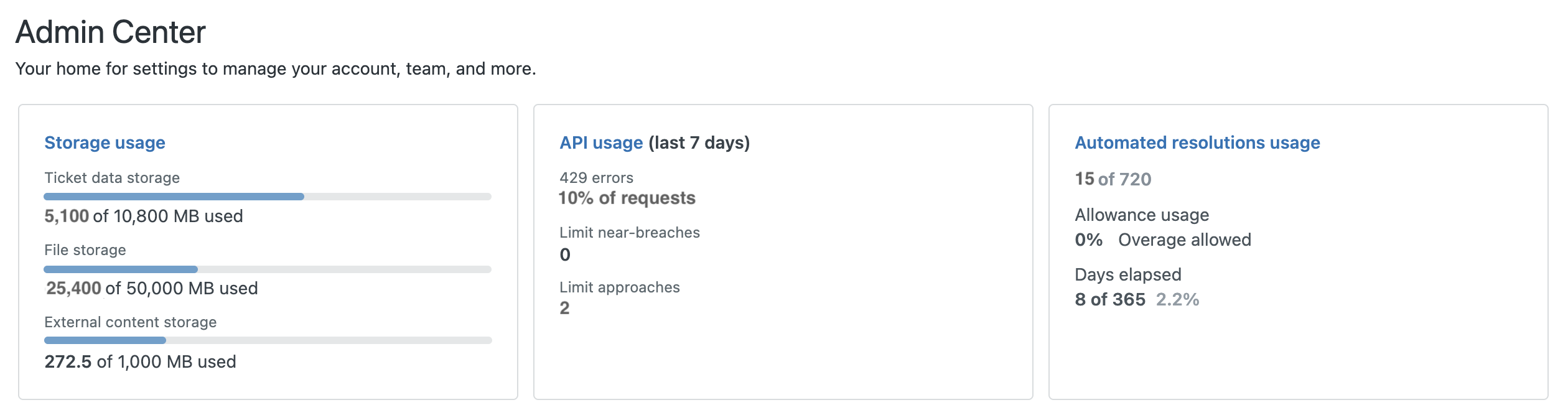
O resumo faz uma comparação do seu armazenamento de dados, de arquivos e de conteúdo externo com a quantidade de armazenamento que você ainda tem disponível. Se você exceder o seu limite, é exibido um símbolo de alerta (!) no resumo.
- Para visualizar mais informações sobre o uso do armazenamento, clique em Ver detalhes.
Você também pode seguir estas instruções para ver detalhes de uso do armazenamento:
- Na Central de administração, clique em
 Conta na barra lateral e selecione Uso > Armazenamento.
Conta na barra lateral e selecione Uso > Armazenamento.
O painel detalhado de armazenamento mostra um resumo do seu uso, bem como gráficos de armazenamento de dados, armazenamento de arquivos e armazenamento externo.
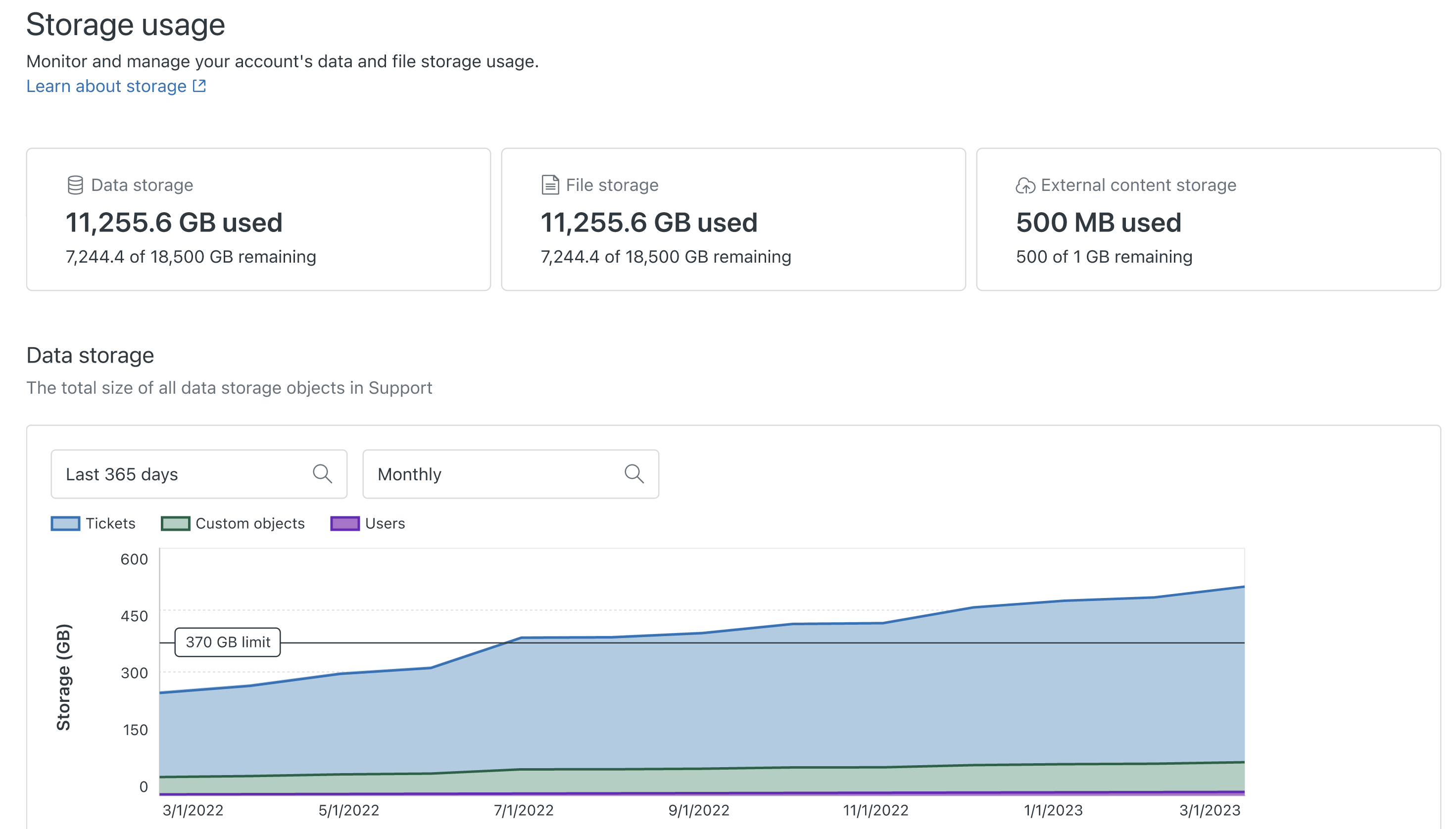
O painel de armazenamento é atualizado a cada 24 horas, mas pode levar até 72 horas para que seu uso atual seja refletido no painel. O gráfico exibe o seu uso ao longo do tempo e faz uma comparação com o limite de armazenamento. A linha do gráfico fica azul até você atingir 80% de armazenamento. A partir daí, ela fica laranja. Se você exceder o limite de armazenamento, a linha fica vermelha.
Você pode passar o mouse em cada ponto de dados para obter mais informações.

Também pode usar os menus suspensos para mostrar o gráfico por intervalo de tempo e granularidade.
As opções de intervalo de tempo incluem o seguinte:
- Últimos 7 dias
- Últimos 30 dias
- Últimos 90 dias
- Últimos 365 dias
- Intervalo personalizado
As opções de granularidade incluem o seguinte:
- Diariamente
- Semanalmente
- Mensal
- Trimestralmente
- Na Central de administração, clique em
A coleta de dados para o painel de uso de armazenamento iniciou em maio de 2023, então seu uso antes disso não está disponível e aparece como zero no gráfico.
Notificações de armazenamento
Se você estiver atingindo o limite depois de usar mais de 80% do armazenamento, é exibida uma mensagem de aviso relacionada ao produto. Por exemplo:

Se você exceder o limite de armazenamento, é exibida uma mensagem de erro relacionada ao produto. Por exemplo:

Administradores que não têm permissão para fazer alterações de faturamento verão notificações de armazenamento semelhantes, mas precisam entrar em contato com um administrador de faturamento para adicionar mais armazenamento. Por exemplo:

Para criar mais armazenamento, você pode fazer o seguinte:
- Remover dados para liberar espaço
- Aumentar o limite de armazenamento. Você precisa ser o responsável pela conta ou o administrador de faturamento para aumentar o seu limite de armazenamento.
Remoção de dados para liberar espaço
Se o seu armazenamento estiver quase atingindo o limite, há algumas coisas que você pode fazer para remover dados da sua conta e liberar espaço. As exclusões podem levar até 24 horas para aparecerem no painel de armazenamento.
-
Criar uma programação de exclusão de tickets, uma programação de exclusão de usuário final ou comprar o complemento Privacidade e proteção avançadas de dados, que inclui políticas avançadas de retenção de dados.
Com as programações de exclusão, que é um recurso incluído, você pode ter apenas uma programação de exclusão de tickets e usuários finais ativa por vez. Com o complemento, você pode ter várias programações ativas e também segmentar por outros critérios, como marca.
- Apagar usuários
- Apagar tickets manualmente
- Exportar dados para um arquivo JSON, CSV ou XML como backup e, em seguida, apagar os dados da sua conta.
- Usar a API Incremental Exports para exportar os dados como um backup e, em seguida, apagar os dados da sua conta.
- Apagar registros de objetos personalizados
- Remover o conteúdo externo das conexões do Confluence, dos rastreadores ou da API de pesquisa agrupada.
- Você pode liberar espaço de armazenamento de arquivos para anexos apagando os tickets com anexos ou usando a API de comentários do ticket para suprimir anexos do ticket. Para tickets que ainda não foram fechados, você também pode usar o ponto de extremidade Redact comment attachment.
- Consulte este artigo de ajuda e perguntas frequentes para obter mais dicas sobre exclusão.
Aumento dos limites de armazenamento
Responsáveis por contas e administradores de faturamento podem adquirir o complemento Mais armazenamento para aumentar seus limites. Você pode aumentar o armazenamento da conta nos incrementos a seguir:
| Planos | Armazenamento de dados | Armazenamento de arquivos | Conteúdo externo |
|---|---|---|---|
| Todos os planos da Suite e do Support | 500 MB | 25 GB | 500 MB |
Você pode querer aumentar seu limite de armazenamento se:
- Sua empresa está em fase de expansão. Você está antecipando o crescimento previsto para os próximos meses e volumes maiores de tickets.
- Sua empresa sempre precisou de mais armazenamento do que outras empresas.
- Sua empresa tem um caso de uso que cria uma quantidade excepcional de dados de atendimento ao cliente.
- Você está usando objetos personalizados com um alto volume de registros.
- Sua empresa utiliza muito conteúdo externo para alimentar os resultados da pesquisa generativa, da pesquisa na central de ajuda e do Espaço de trabalho do agente.
Para comprar mais armazenamento, consulte Compra de mais armazenamento.
Compra de mais armazenamento
Se você tem uma conta qualificada assistida pelo departamento de vendas ou de autoatendimento, pode comprar mais armazenamento diretamente na Central de administração ou pelo painel de uso de armazenamento. Você precisa ser um responsável pela conta ou um administrador de faturamento para comprar mais armazenamento.
Se você tem uma conta gerenciada ou uma conta legada do Support ou da Support Suite, entre em contato com seu representante de conta ou clique no link Solicitar mais armazenamento e use o bot automatizado para solicitar mais armazenamento.

- Se você não tem o complemento Mais armazenamento para sua conta, pode adquiri-lo pelo carrinho de compras. Consulte Compra de mais armazenamento pela primeira vez.
- Se você já tem o complemento Mais armazenamento, pode aumentar o armazenamento adicionando mais unidades. Você pode usar o carrinho para aumentar as unidades. Consulte Compra de unidades de armazenamento adicionais.
- Se você está perto do limite de armazenamento, pode comprar instantaneamente mais armazenamento pelo painel de uso de armazenamento na Central de administração. Consulte Compra instantânea de mais armazenamento.
Compra de mais armazenamento pela primeira vez
Se você ainda não tem o complemento Mais armazenamento, pode adquiri-lo pelo carrinho de compras.
Como comprar mais armazenamento pela primeira vez
-
Na Central de administração, clique em
 Conta na barra lateral e selecione Faturamento > Assinatura.
Conta na barra lateral e selecione Faturamento > Assinatura.Ou então, você pode clicar no link Solicitar mais armazenamento na notificação da Central de administração.
Um resumo da assinatura atual será exibido.
- Clique em Gerenciar.
- Na página de assinatura, clique na aba Mais produtos.
Uma lista de adições de produtos é exibida, incluindo o complemento Mais armazenamento.

Para saber mais sobre o complemento, clique em Veja como funciona.

- Insira o número de unidades de armazenamento que deseja comprar.
Cada unidade de armazenamento inclui: 500 MB de dados, 25 GB de arquivos. 500 MB de conteúdo externo
- Clique em Adicionar à assinatura.
O resumo da assinatura é atualizado para refletir o preço da compra.
- Clique em Atualizar assinatura para comprar o complemento.
- Siga as instruções na página de pagamento para concluir a compra.
Dentro de um período razoável de tempo (geralmente 24 horas), seu painel de armazenamento será atualizado para mostrar o novo limite.
Compra de unidades de armazenamento adicionais
Se você já tem o complemento Mais armazenamento, pode aumentar o armazenamento adicionando mais unidades. Você pode usar o carrinho para aumentar as unidades. Para diminuir as unidades, entre em contato com o Suporte ao cliente Zendesk.
Como comprar unidades de armazenamento adicionais
-
Na Central de administração, clique em
 Conta na barra lateral e selecione Faturamento > Assinatura.
Conta na barra lateral e selecione Faturamento > Assinatura.Ou então, você pode clicar no link Solicitar mais armazenamento na notificação da Central de administração.
Um resumo do plano atual será exibido. Você verá o número de unidades de mais armazenamento que sua assinatura já tem.
- Clique em Gerenciar para fazer mudanças na sua assinatura.

- Insira o número de unidades adicionais a incluir na assinatura.
Cada unidade de armazenamento inclui: 500 MB de dados, 25 GB de arquivos
Quando for comprar unidades de mais armazenamento, insira o número total de unidades a incluir na conta, não o número que você deseja adicionar.
- Clique em Adicionar à assinatura.
O resumo da assinatura é atualizado para refletir o preço da compra.
- Clique em Atualizar assinatura para comprar as unidades adicionais.
- Siga as instruções na página de pagamento para concluir a compra.
Dentro de um período razoável de tempo (geralmente 24 horas), seu painel de armazenamento será atualizado para mostrar o novo limite.
Compra instantânea de mais armazenamento
Se você está perto do limite de armazenamento, verá uma notificação no painel de uso de armazenamento para adicionar mais armazenamento. Por exemplo:

Neste caso, você pode comprar instantaneamente mais armazenamento no painel de uso de armazenamento.
Como comprar instantaneamente mais armazenamento no painel
- Quando você vê a notificação de limite de armazenamento, clique em Adicionar armazenamento.
Um pequeno carrinho de compras é exibido. Esse carrinho inclui uma recomendação do número de unidades de armazenamento que você precisa adicionar com base no uso passado. Ele também mostra a quantidade de armazenamento que você terá depois de comprar mais unidades, o preço das unidades adicionais e o custo total para a conta depois de adicionar as novas unidades.

- Insira o número de unidades que você deseja adicionar à conta e clique em Comprar armazenamento.
Durante a compra de mais armazenamento, insira apenas o número de unidades adicionais que você quer, não o número total de unidades necessárias na conta.
- Siga as instruções na página de pagamento para concluir a compra. Dentro de um período razoável de tempo (geralmente 24 horas), seu painel de armazenamento será atualizado para mostrar o novo limite.